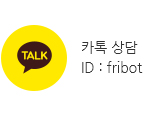프로펠러 로봇카
Link
Contents
프로펠러 로봇카 실습 세부목차
2. 소프트웨어 프로그래밍
4. 더듬이센서로 주행하기
5. 초음파센서로 주행하기
6. 가시광선 탐색 주행하기
※ 본 페이지의 내용은 패럴렉스(Learn.Parallax.com)사의 공식 홈페이지에서 제공되는 자료를 참고하여 작성되었습니다.
본 자료의 원문을 참조하려면 프로펠러 C-프로그래밍 ActivityBot 홈페이지를 방문할 수 있습니다. 프로펠러 로봇카는 아두이노 로봇카와 달리 C-언어 문법을 사용합니다. C-언어에 익숙해지려는 목적이라면 이 자료를 조금 더 자세히 살펴보기 바랍니다.
이제 프로펠러 로봇카의 프로그래밍을 시작할 시간입니다. 아래 지침을 사용하세요!
아래 세부 내용들을 살펴볼 수 있습니다.
1) SimpleIDE 프로그램 설치하기
2) 프로펠러 C-언어 프로그래밍 연습
SimpleIDE 소프트웨어
로봇카 프로그래밍에 사용할 소프트웨어를 SimpleIDE라고 합니다. Windows 및 Mac (심지어 Linux 나 Raspberry Pi를 컴파일할 의사가 있는 경우)에서도 사용할 수 있습니다. 멀티 코어 프로펠러 마이크로 컨트롤러를 위한 오픈 소스 C 프로그래밍 환경입니다. 여기에는 Propeller C 실습용으로 작성된 특수한 단순 라이브러리가 포함되어 있습니다. 때로는 라이브러리 및 예제 코드의 업데이트가 Learn Folder 릴리스로 별도로 배포됩니다. 항상 최신 버전의 소프트웨어와 학습 폴더를 사용하는 것이 중요합니다.
SimpleIDE 프로그램을 아래 지침에 따라 현재 USB 드라이버, 소프트웨어 및 학습 폴더를 얻은 다음 완료되면 여기로 돌아와 주십시오. 여기서는 윈도우 버전의 프로그램 설치에 대하여 설명합니다. 맥, 리눅스 그리고 라즈베리 파이 시스템에서 SimpleIDE 프로그램을 사용하려고 하는 경우 패럴렉스 홈페이지를 방문해서 해결하기 바랍니다.
SimpleIDE는 초보자도 쉽게 사용할 수 있도록 고안된 경험이 풍부한 프로그래머가 느끼는 기능을 포함하여 Propeller C의 오픈 소스 프로그래밍 도구입니다. 윈도우즈 운영 체제에 맞는 SimpleIDE의 최신 버전을 설치하고, 최신 Propeller C Tutorials 라이브러리 및 예제 프로그램을 다운로드하십시오.
윈도우용 SimpleIDE 프로그램 설치
- 컴퓨터에서 Windows 7, 8, 8.1 또는 10이 실행되고 있는지 확인하십시오.
- Windows 용 SimpleIDE 다운로드 (오프 사이트)
- 설치 프로그램을 실행하십시오.
- 중요 : Propeller C 자습서에서 최상의 결과를 얻으려면 드라이버 설치를 포함한 모든 기본값을 그대로 사용하십시오.
- 보드를 연결하기 전에 설치가 완료되면 컴퓨터를 다시 시작하십시오.
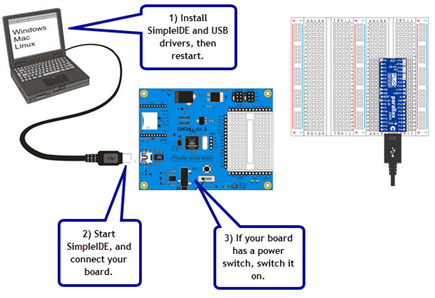
보드 연결 및 테스트 프로그램 실행
- SimpleIDE를 실행하십시오.
- SimpleIDE가 작업 영역을 만들도록하십시오 (메시지가 나타나면).
- Propeller Activity Board 또는 다른 Propeller 보드를 USB A - Mini - B 케이블 또는 USB A - Micro - B 케이블로 컴퓨터의 USB 포트에 연결하십시오.
- 컴퓨터가 보드의 COM 포트를 감지하고 표시할 때까지 기다립니다 (SimpleIDE 창의 오른쪽 위 모서리).
- 프로펠러 보드가 USB 전원 공급 장치가 아닌 경우 지금 전원 공급 장치를 연결하십시오. 프로펠러 보드에 전원 스위치가 있으면 전원을 켭니다.
참고: 3- 위치 스위치
보드에 3- 위치 스위치가있는 경우 1 또는 2로 설정할 수 있습니다. 1은 흰색 브레드 보드 옆에있는 마이크로 컨트롤러와 소켓에 전원을 공급합니다. 2는 또한 브레드 보드 위에 3 핀 헤더에 전원을 공급합니다.
- Run with Terminal 버튼을 클릭하고 "Hello!" 메시지가 나타납니다.
- 가장 최근의 라이브러리와 코드를 사용하고 있는지 확인하려면 학습 폴더를 업데이트해야 합니다. 업데이트 방법에 대한 지침은 학습 폴더 업데이트로 이동하십시오.
터미널 창과 Hello!를 보여주는 환영 프로그램 screencapture 메시지가 표시됩니다.
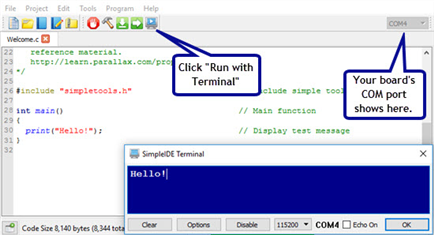
이제 프로펠러 C 프로그래밍을 시작보겠습니다. 이것은 SimpleIDE 소프트웨어와 Propeller C 언어 및 Simple Libraries에 익숙해지는데 도움이 됩니다.
- Start Simple 튜토리얼로 이동하여 프로그래밍 예제를 시도한 다음 완료되면 여기로 돌아와 주십시오.
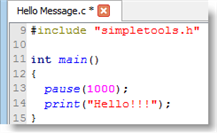
로봇카(ActivityBot) 라이브러리 및 예제 코드
다시 오신 것을 환영합니다!
Learn 폴더를 업데이트하면 로봇카(ActivityBot) 예제 코드와 로봇카(ActivityBot) 라이브러리의 최신 버전을 얻게됩니다. 예제 프로그램을 사용하려면 다음에서 파일을 찾으십시오.
.... 문서 \ SimpleIDE \ Learn \ Examples \ ActivityBot :
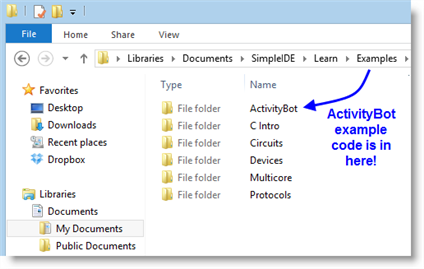
또한 Learn 폴더에는 로봇카(ActivityBot) 전용의 특수한 C 라이브러리가 포함되어 있습니다. 자습서를 진행할 때 이러한 파일을 열 필요가 없습니다.
.... 문서 \ SimpleIDE \ 배우기 \ 단순 라이브러리 \ ActivityBot :
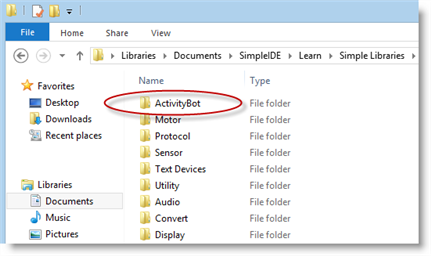
이러한 라이브러리를 사용자 정의 로봇카(ActivityBot) 프로젝트에 자유롭게 포함시킬 수 있습니다. 그들은 MIT 라이센스하에 배포됩니다.